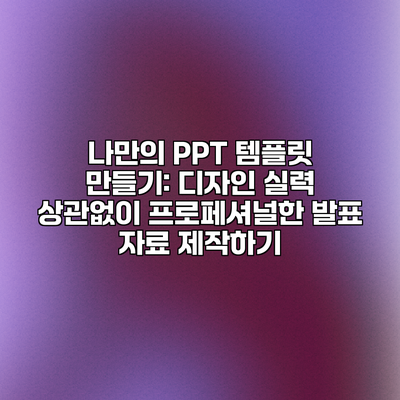
나만의 PPT 템플릿 만들기: 디자인 실력 상관없이 프로페셔널한 발표 자료 제작하기
지루하고 뻔한 PPT 슬라이드에 지쳐 매번 발표 준비에 시간을 낭비하고 계신가요? 나만의 PPT 템플릿을 만든다면 디자인 실력과 상관없이 시간을 절약하고, 일관성 있는 프로페셔널한 발표 자료를 제작할 수 있습니다. 이제 걱정은 그만! 이 글에서는 나만의 PPT 템플릿을 만드는 방법부터 활용 팁까지, 자세하게 알려드리겠습니다.
나만의 PPT 템플릿 제작의 중요성: 시간 절약과 브랜드 일관성 유지, 그리고 더 나은 효율성
PPT 작업, 시간 많이 걸리시죠? 매번 새로운 발표 자료를 만들 때마다 디자인부터 구성까지 고민하다 보면 정작 중요한 내용 준비에는 시간이 부족하게 느껴지실 거예요. 하지만 나만의 PPT 템플릿을 만들어 사용하면 이러한 시간 낭비를 현저히 줄이고, 효율적인 발표 준비에 집중할 수 있어요. 단순히 시간 절약뿐만 아니라, 브랜드 이미지까지 강화할 수 있다는 사실, 알고 계셨나요?
자, 먼저 시간 절약 측면을 살펴볼까요? 새로운 PPT를 만들 때마다 디자인부터 시작하면 얼마나 많은 시간이 소요될까요? 폰트, 색상, 레이아웃… 매번 일일이 고민하고 선택하는 데만도 상당한 시간이 필요하죠. 하지만 나만의 템플릿이 있다면? 이미 디자인이 완성된 틀에 내용만 채워 넣으면 되니까요! 마치 뼈대가 만들어진 집에 벽돌만 쌓으면 되는 것처럼, 훨씬 빠르고 간편하게 PPT를 완성할 수 있어요. 예를 들어, 매달 진행하는 회의 자료를 만든다고 생각해 보세요. 매달 같은 디자인을 고민할 필요 없이, 템플릿에 데이터만 업데이트하면 끝이에요!
시간 절약 외에도 브랜드 일관성 유지에도 큰 도움이 된답니다. 여러 사람이 함께 PPT 작업을 할 때 특히 중요한 부분이죠. 각자 다른 스타일로 PPT를 만들면 전체적인 통일성이 떨어지고, 발표 자료의 전문성도 낮아 보일 수 있어요. 하지만 미리 정해진 템플릿을 사용하면, 모든 발표 자료가 일관된 디자인을 유지하여 전문적인 이미지를 구축할 수 있습니다. 예를 들어, 회사의 로고, 색상, 폰트 등을 템플릿에 적용하면 모든 발표 자료에서 회사의 브랜드 아이덴티티를 명확하게 보여줄 수 있죠. 마치 유명 브랜드의 광고처럼 일관된 시각적 경험을 제공할 수 있다는 점이죠!
이러한 일관성은 신뢰도 향상에도 기여해요. 같은 디자인으로 일관된 발표 자료는 전문성과 신뢰감을 더해 청중에게 긍정적인 인상을 심어줄 수 있답니다. 고객에게 제안서를 제출할 때도 마찬가지예요. 깔끔하고 일관된 디자인의 PPT는 발표 내용의 신뢰도를 높여 제안의 성공 가능성을 높일 수 있어요.
요약하자면, 나만의 PPT 템플릿은 단순히 시간을 절약하는 도구를 넘어, 브랜드 이미지를 구축하고, 전문성을 강조하여 발표의 효과를 극대화하는 중요한 자산이 된다는 것을 기억하세요. 시간을 투자하여 나만의 템플릿을 만드는 것은 장기적으로 훨씬 큰 효율성을 가져다 줄 거예요. 지금 바로 시작해 보시는 건 어떠세요?
✅ 디자인 실력이 부족해도? 걱정 마세요! 나만의 프로페셔널한 PPT 템플릿을 만드는 비법을 공개합니다. 세로형 템플릿 활용 팁까지!
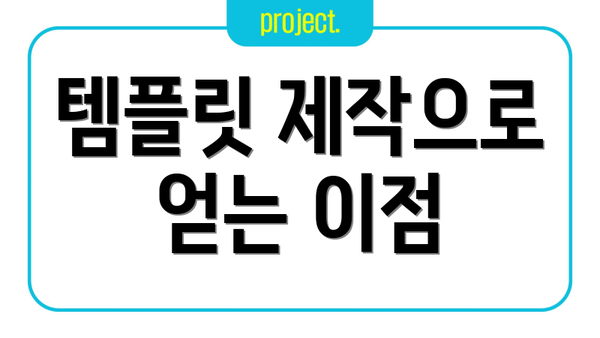
템플릿 제작으로 얻는 이점
- 시간 절약: 새로운 발표마다 디자인을 새로 할 필요가 없어 시간을 효율적으로 사용 가능합니다.
- 일관성 유지: 모든 발표 자료의 디자인이 통일되어 전문적인 이미지를 구축할 수 있습니다.
- 브랜드 강화: 회사 로고나 색상 등을 일관되게 사용하여 브랜드 인지도를 높일 수 있습니다.
- 스트레스 감소: 반복적인 디자인 작업으로 인한 스트레스를 줄입니다.
나만의 PPT 템플릿 디자인: 단계별 가이드
자, 이제 여러분만의 PPT 템플릿을 직접 디자인해 볼 차례예요! 어렵게 생각하지 마세요. 단계별로 차근차근 따라오시면 디자인 실력과 상관없이 프로페셔널한 템플릿을 만들 수 있답니다. 아래 표를 참고하여 하나씩 만들어 보세요!
| 단계 | 세부 내용 | 팁 | 주의 사항 |
|---|---|---|---|
| 1. 컨셉 및 목표 설정 | 먼저 어떤 용도로 PPT 템플릿을 사용할지, 어떤 느낌을 표현하고 싶은지 명확히 정의해 주세요. 학술 발표용? 사업 제안서용? 깔끔한 스타일? 세련된 스타일? 등등 구체적으로 생각할수록 좋습니다. 목표 사용자는 누구인가요? 그들의 니즈를 고려하는것도 잊지 마세요. | 자신이 자주 사용하는 PPT 스타일을 분석해 보세요. 그리고 자신의 브랜드 이미지나 회사의 CI를 참고해도 좋습니다. | 너무 많은 컨셉을 한꺼번에 설정하지 마세요. 초심을 잃지 않도록 핵심 컨셉에 집중하는 것이 중요해요! |
| 2. 색상 팔레트 선택 | PPT 전체적인 분위기를 결정하는 중요한 요소예요. 주요 색상 2~3가지와 보조 색상 1~2가지를 선택해 주세요. 색상 조합 사이트나 앱들을 활용하면 도움이 됩니다. 너무 많은 색상은 산만함을 유발할 수 있으니 주의하세요. | 브랜드 가이드라인이 있다면 그에 맞춰 색상을 선택하는 것이 좋고요, 색맹 친화적인 색상 조합도 고려해 보세요. | 강렬한 색상은 과도하게 사용하지 않도록 주의하고, 텍스트와 배경의 색상 대비를 고려하여 가독성을 확보해야 합니다. |
| 3. 폰트 선택 | 가독성이 높은 폰트를 선택하는 것이 중요해요! 최대 2가지 폰트만 사용하는 것을 추천드립니다. 제목과 본문에 각각 다른 폰트를 사용하면 시각적인 효과를 높일 수 있어요. | 고딕체와 명조체를 적절히 섞어 사용하면 좋고, 너무 장식적인 폰트는 피하는 것이 좋습니다. PPT 전체에 일관된 폰트를 사용하는 것이 중요해요! | 폰트 크기와 줄 간격을 조정하여 가독성을 높여야 하며, 폰트에 따라 다르게 보이는 글자 크기를 주의하여, 테스트가 필요합니다. |
| 4. 레이아웃 디자인 | 슬라이드 레이아웃을 미리 디자인해 두면, 매번 새로운 슬라이드를 만들 때 시간을 절약할 수 있어요. 제목, 본문, 이미지, 차트 등의 요소를 어떻게 배치할지 미리 계획하고, 여백을 충분히 확보해야 합니다. | 다양한 레이아웃 템플릿을 참고하여 자신만의 레이아웃을 만들어 보세요. Grid 시스템을 활용하면 깔끔하고 일관된 레이아웃을 만들 수 있어요. | 각 요소 간의 간격을 일정하게 유지하고, 대칭과 균형을 고려하는 것이 중요합니다. 너무 복잡하지 않게, 명료하게 디자인하는 것이 중요해요. |
| 5. 이미지 및 아이콘 선택 | 고품질의 이미지와 아이콘을 사용해야 합니다. 저화질 이미지는 PPT의 전문성을 떨어뜨릴 수 있으니 주의하세요. 무료 이미지 사이트나 아이콘 사이트를 활용할 수 있지만, 저작권을 꼭 확인해야 합니다. | 이미지와 아이콘은 전체적인 디자인 컨셉에 맞춰 선택하고, 과도한 이미지 사용은 지양해야 합니다. | 저작권 문제를 피하기 위해 무료 이미지 및 아이콘 사이트를 활용하고, 이용 약관을 꼼꼼하게 확인하는 것이 중요합니다. |
| 6. 마스터 슬라이드 활용 | PowerPoint의 마스터 슬라이드 기능을 활용하면 헤더, 푸터, 페이지 번호 등을 일괄적으로 관리할 수 있습니다. 시간을 절약하고 일관성 있는 디자인을 유지하는 데 매우 효율적이에요! | 마스터 슬라이드에서 색상, 폰트, 로고 등을 설정하여 모든 슬라이드에 일관된 디자인을 적용할 수 있습니다. | 마스터 슬라이드를 수정할 때는 모든 슬라이드에 반영되는 점을 유의하고, 신중하게 작업해야 합니다. |
7. 테스트 및 수정 완성된 템플릿으로 실제 발표 자료를 만들어 보고, 문제점을 파악하여 수정하는 과정이 중요합니다. 다양한 화면 크기에서 확인하고, 가독성, 디자인 균형 등을 다시 한번 점검하세요.
자신만의 PPT 템플릿을 만드는 것은 시간 절약뿐 아니라, 여러분의 브랜드 이미지를 구축하고, 전문적인 발표 자료를 제작하는 데 큰 도움이 될 거예요!
이제 여러분만의 PPT 템플릿을 만들 준비가 되셨나요? 지금 바로 시작해 보세요!
✅ 디자인 실력이 부족해도 걱정 마세요! 나만의 PPT 템플릿을 만들어 프로페셔널한 발표 자료를 제작하는 방법을 알려드립니다. 지금 바로 확인하고 멋진 발표를 준비하세요!

1단계: 컨셉 및 스타일 정의
먼저 어떤 스타일의 템플릿을 만들지 결정해야 합니다. 심플하고 깔끔한 스타일? 모던하고 세련된 스타일? 혹은 독창적이고 개성 넘치는 스타일? 목표 발표와 대상 청중을 고려하여 최적의 스타일을 선택하세요. 예를 들어, 경영 보고서에는 심플하고 깔끔한 스타일이 적합하며, 창의적인 아이디어 발표에는 독창적인 스타일이 더 효과적일 수 있습니다.
2단계: 색상 및 폰트 선택
색상과 폰트는 PPT 디자인의 핵심 요소입니다. 주요 색상 2~3가지를 선택하고, 텍스트 가독성을 고려하여 폰트를 선택하세요. 너무 많은 색상을 사용하면 산만해 보일 수 있으므로 주의해야 합니다. 폰트는 2가지 정도만 사용하는 것이 좋고, 본문 폰트와 제목 폰트를 구분하여 사용하면 가독성을 높일 수 있습니다. 가독성 좋은 폰트 예시로는 맑은 고딕, 나눔 고딕 등이 있습니다.
3단계: 슬라이드 레이아웃 설계
슬라이드는 제목, 본문, 이미지 등의 요소를 어떻게 배치할지 계획해야 합니다. 다양한 레이아웃을 미리 만들어두면 나중에 활용하기 편리합니다. 예를 들어, 제목 슬라이드, 내용 슬라이드, 차트 슬라이드, 이미지 슬라이드 등 다양한 레이아웃을 만들어 보세요. 여기서 중요한 것은 일관성입니다. 모든 슬라이드에서 레이아웃의 기본 구조가 일치해야 합니다.
4단계: 마스터 슬라이드 활용
파워포인트의 마스터 슬라이드 기능을 활용하면 한 번에 여러 슬라이드의 디자인을 변경할 수 있습니다. 헤더, 푸터, 로고 등을 마스터 슬라이드에 추가하면 모든 슬라이드에 자동으로 적용됩니다. 마스터 슬라이드를 효과적으로 활용하면 시간을 절약하고 디자인의 일관성을 유지할 수 있습니다.
5단계: 템플릿 저장 및 관리
완성된 템플릿은 잘 정리하여 관리하는 것이 중요합니다. 파일명을 명확히 하고, 폴더를 만들어 체계적으로 저장하면 나중에 쉽게 찾을 수 있습니다. 클라우드 저장소를 이용하면 다양한 기기에서 쉽게 접근할 수 있습니다.
나만의 PPT 템플릿 활용 팁: 발표 자료 완성도를 높이는 핵심 전략
이제 나만의 PPT 템플릿을 만들었으니, 어떻게 활용해서 더욱 효과적인 발표를 할 수 있을까요? 단순히 템플릿을 사용하는 것만으로는 부족해요. 템플릿을 제대로 활용해야 비로소 시간을 절약하고, 일관된 브랜드 이미지를 유지하며, 청중에게 강력한 메시지를 전달할 수 있답니다. 다음 팁들을 참고해서 여러분의 발표 자료 완성도를 높여보세요!
컨텐츠에 맞는 슬라이드 선택: 모든 슬라이드가 다 필요한 건 아니에요. 자칫하면 정보 과다로 청중의 집중도가 떨어질 수 있으니, 핵심 내용만 담는 슬라이드를 선택하고, 템플릿 내 제공되는 다양한 레이아웃을 활용하여 정보의 흐름을 효율적으로 구성해 보세요. 필요하다면 슬라이드를 추가하거나 삭제하는 것도 두려워하지 마세요.
색상 & 글꼴 일관성 유지: 나만의 템플릿의 가장 큰 장점은 바로 일관성이죠! 항상 같은 색상과 글꼴을 사용해서 시각적인 통일성을 유지해야 해요. 가독성을 높이는 것도 잊지 마세요. 너무 화려하거나 산만한 디자인은 오히려 역효과를 낼 수 있답니다.
이미지, 그래프, 차트 적극 활용: 지루한 글씨만 가득한 슬라이드는 금물! 다양한 시각 자료를 활용해서 청중의 이해도를 높여주세요. 템플릿에 맞춰 이미지나 그래프의 크기와 위치를 조정하는 것도 잊지 마세요. 명확한 정보 전달을 위해 꼭 필요한 부분이에요.
애니메이션 효과 적절히 사용: 애니메이션은 발표 자료에 활기를 불어넣어 주지만, 과하면 오히려 산만해 보일 수 있어요. 꼭 필요한 부분에만 적절하게 사용해서 더욱 효과적인 발표를 만들어 보세요! 자연스러운 흐름을 방해하지 않도록 주의해야 해요.
자료 검토는 필수!: 아무리 좋은 템플릿을 사용하더라도, 오타나 잘못된 정보가 있다면 발표의 신뢰도가 떨어질 수 있어요. 완성된 발표 자료를 꼼꼼하게 검토하고, 필요하면 수정하는 과정을 거치는 것은 매우 중요해요.
피드백 적극 반영하기: 가능하다면 다른 사람에게 발표 자료에 대한 피드백을 구하고, 그 의견을 적극적으로 반영하는 것을 추천드립니다. 객관적인 시각에서 발견하기 어려운 부분을 짚어줄 수 있거든요!
결론적으로, 멋진 템플릿을 만드는 것보다 중요한 것은 템플릿을 어떻게 활용하고, 내용을 얼마나 효과적으로 전달하는가 입니다.
- 꾸준한 업데이트: 새로운 디자인 트렌드를 반영하거나, 발표 목적에 맞게 템플릿을 꾸준히 업데이트하고 개선하는 노력을 잊지 마세요. 장기간 사용할수록 더욱 효율적이고 완성도 높은 템플릿으로 발전시킬 수 있을 거예요.
이 모든 팁들을 적용한다면, 여러분도 디자인 실력과 상관없이 프로페셔널한 발표 자료를 만들 수 있을 거예요! 지금 바로 나만의 PPT 템플릿을 활용해서 멋진 발표를 준비해 보세요!
✅ 디자인 걱정 없이, 나만의 프로페셔널 PPT 템플릿을 만들어 보세요! 몇 번의 클릭으로 완성하는 간편한 방법을 지금 바로 확인하세요!
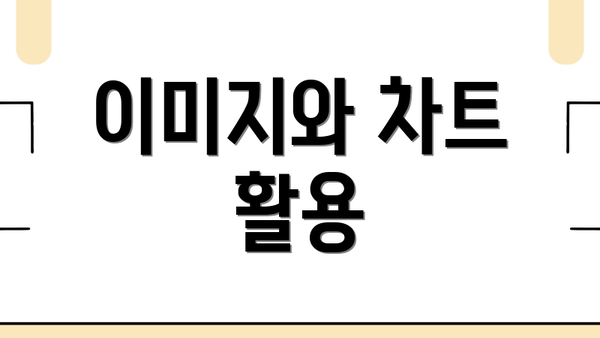
이미지와 차트 활용
시각 자료는 발표의 효과를 극대화하는 데 중요한 역할을 합니다. 고품질의 이미지와 정확한 차트를 활용하여 청중의 이해도를 높이세요. 이미지는 저작권에 유의하여 무료 이미지 사이트를 활용하거나 직접 제작하는 것이 좋습니다.
애니메이션 효과 적절히 사용
애니메이션 효과는 발표 자료에 활기를 더할 수 있지만, 과도하게 사용하면 산만해 보일 수 있습니다. 적절한 수준으로 사용하여 발표의 흐름을 자연스럽게 이어주세요.
텍스트 최소화 및 가독성 확보
텍스트는 간결하고 명확하게 작성해야 합니다. 핵심 내용만 간략하게 전달하고, 복잡한 내용은 차트나 이미지를 활용하여 설명하는 것이 좋습니다. 폰트 크기와 색상을 적절히 조합하여 가독성을 높이는 것도 중요합니다.

나만의 PPT 템플릿 만들기: 요약 정리
| 단계 | 내용 |
|---|---|
| 1단계 | 컨셉 및 스타일 정의 |
| 2단계 | 색상 및 폰트 선택 |
| 3단계 | 슬라이드 레이아웃 설계 |
| 4단계 | 마스터 슬라이드 활용 |
| 5단계 | 템플릿 저장 및 관리 |
결론: 시간과 노력을 절약하고, 프로페셔널한 당신을 만들어 줄 나만의 PPT 템플릿, 지금 만들어보세요!
이제까지 나만의 PPT 템플릿을 제작하는 중요성과 단계별 디자인 가이드, 그리고 효과적인 활용 팁까지 자세히 알아보았어요. 시간 절약은 물론, 발표 자료의 일관성을 유지하고 브랜드 이미지를 강화하는 데 얼마나 큰 도움이 되는지 확인하셨죠? 디자인 실력이 부족하더라도, 단계별 가이드를 따라 차근차근 진행하면 누구든지 프로페셔널한 템플릿을 만들 수 있어요.
정리하자면, 나만의 PPT 템플릿은 시간과 에너지를 효율적으로 사용하고, 훨씬 더 전문적인 발표 자료를 제작할 수 있도록 돕는 강력한 도구입니다. 시간을 낭비하여 매번 새로운 PPT를 디자인하는 대신, 나만의 템플릿을 활용하면 더욱 중요한 발표 준비에 집중할 수 있게 되죠.
자, 이제 무엇을 기다리시나요?
- 바로 지금, 원하는 스타일과 색상을 선택해보세요. 여러분의 브랜드 이미지나 발표 주제에 맞는 디자인 요소들을 구상해보는 것부터 시작해보세요.
- 간단한 디자인부터 시작해보세요. 처음부터 너무 복잡한 디자인을 시도하기보다는, 기본적인 틀을 먼저 만들고 기능을 하나씩 추가해 나가는 것이 좋아요.
- 실제 발표 자료를 만들어 템플릿을 테스트해보세요. 실제 사용해 보면서 수정할 부분을 찾고, 더욱 효율적으로 디자인을 개선할 수 있어요.
여러분의 개성이 담긴, 그리고 여러분의 시간을 절약해 줄 나만의 PPT 템플릿을 만들어 발표의 질을 한 단계 끌어올려 보세요! 지금 바로 시작하면, 다음 발표부터는 훨씬 더 자신감 있고 효과적인 발표를 할 수 있을 거예요. 주저하지 마시고, 지금 당장 시작해보세요! 후회하지 않으실 거예요!
자주 묻는 질문 Q&A
Q1: PPT 템플릿을 만들면 어떤 이점이 있나요?
A1: 시간 절약, 디자인 일관성 유지, 브랜드 이미지 강화, 스트레스 감소 등의 이점이 있습니다.
Q2: 나만의 PPT 템플릿을 만드는 단계는 어떻게 되나요?
A2: 컨셉 설정, 색상 및 폰트 선택, 레이아웃 디자인, 이미지/아이콘 선택, 마스터 슬라이드 활용, 테스트 및 수정 단계를 거칩니다.
Q3: 템플릿 제작 시 가장 중요한 점은 무엇인가요?
A3: 일관성 유지와 가독성 확보입니다. 색상, 폰트, 레이아웃 등 모든 요소가 일관되고, 내용이 명확하게 전달될 수 있도록 디자인하는 것이 중요합니다.
이 콘텐츠의 무단 사용은 저작권법에 위배되며, 이를 위반할 경우 민사 및 형사상의 법적 처벌을 받을 수 있습니다. 무단 복제, 배포를 금지합니다.
※ 면책사항: 위 본문 내용은 온라인 자료를 토대로 작성되었으며 발행일 기준 내용이므로 필요 시, 최신 정보 및 사실 확인은 반드시 체크해보시길 권장드립니다.

